
Kali ini kita akan melakukan setting internet menggunakan HP sebagai modem tetapi dengan memanfaatkan fasilitas bluetooth. Bayangkan anda tidak perlu mencolok HP, bahkan anda tidak perlu mengeluarkannya dari saku anda untuk dapat konek ke internet. Tergantung fasilitas di HP anda, anda dapat menggunakan GPRS, 3G, atau dengan koneksi CDMA.
Prosedur berikut ini telah diujicobakan dengan sukses pada HP MyG 818 dan HP LG KU 380 dengan fasilitas 3G. Anda juga dapat menggunakan cara yang sama untuk mendapatkan keuntungan yang sebesar-besarnya dari Linux dan HP anda ! Tolong post komentar anda jika berhasil menggunakan HP anda dengan bantuan prosedur ini
Ok Let's Go...
Pertama scan dulu HP bluetooth anda dengan perintah berikut
sastrawan@sastrawan-laptop:~$ hcitool scan
Hasilnya sbb :
Scanning ...
00:1F:E3:D8:AB:0E mama allan
44:2B:F5:08:66:01 Sastra
Disini terdeteksi dua HP bluetooth. kolom pertama adalah mac address, kolom kedua adalah nama device yang ada.
Selanjutnya kita perlu mengetahui info mengenai fasilitas yang ada di HP apakah dapat melakukan dial up atau tidak. perintah yang digunakan adalah
sastrawan@sastrawan-laptop:~$ sdptool search DUN 44:2B:F5:08:66:01
Biasanya dalam proses HP akan minta kode pairing. Pada ubuntu 9.04, proses berjalan otomatis, anda tinggal memasukkan kode saja.
Hasilnya :
Inquiring ...
Searching for DUN on 44:2B:F5:08:66:01 ...
Service Name: Dial-up Networking
Service RecHandle: 0x10004
Service Class ID List:
"Dialup Networking" (0x1103)
"Generic Networking" (0x1201)
Protocol Descriptor List:
"L2CAP" (0x0100)
"RFCOMM" (0x0003)
Channel: 3
yang perlu diperhatikan adalah bahwa HP ini sudah memiliki kemampuan untuk dial up dengan menggunakan protokol RFCOMM melalui channel 3. Info ini penting untuk melakukan konfigurasi bluetooth RFCOMM yang akan menjadi langkah selanjutnya
sastrawan@sastrawan-laptop:~$ sudo gedit /etc/bluetooth/rfcomm.conf
Edit baris yang bersesuaian
#
# RFCOMM configuration file.
#
rfcomm0 {
# # Automatically bind the device at startup
bind yes;
#
# # Bluetooth address of the device.
# Ini alamat bluetooth MyG 818
device 44:2B:F5:08:66:01;
# # RFCOMM channel for the connection
# # Channel 3 untuk MyG dan channel 8 untuk LG
channel 3;
# # Description of the connection
comment "Modem Bluetooth MyG Sastra";
#}
Langkah berikutnya adalah mengedit wvdial.conf yang ada di direktory /etc
sastrawan@sastrawan-laptop:~$ sudo gedit /etc/wvdial.conf
Edit baris yang bersesuaian
[Dialer proxlblue]
Init1 = ATZ
Init2 = ATQ0 V1 E1 S0=0 &C1 &D2 +FCLASS=0
Modem Type = Analog Modem
Phone = *99***1#
Modem = /dev/rfcomm0
Username =xlgprs
Password =proxl
Baud = 230400
Stupid Mode = 1
Sekarang anda sudah siap untuk browsing menggunakan bluetooth.
sastrawan@sastrawan-laptop:~$ sudo wvdial proxlblue
[sudo] password for sastrawan:
--> WvDial: Internet dialer version 1.60
--> Cannot get information for serial port.
--> Initializing modem.
--> Sending: ATZ
ATZ
OK
--> Sending: ATQ0 V1 E1 S0=0 &C1 &D2 +FCLASS=0
ATQ0 V1 E1 S0=0 &C1 &D2 +FCLASS=0
OK
--> Modem initialized.
--> Sending: ATDT*99***1#
--> Waiting for carrier.
ATDT*99***1#
CONNECT
--> Carrier detected. Starting PPP immediately.
--> Starting pppd at Sat Dec 19 07:10:35 2009
--> Pid of pppd: 12488
--> Using interface ppp0
--> pppd: �H_ �H_
--> pppd: �H_ �H_
--> pppd: �H_ �H_
--> pppd: �H_ �H_
--> pppd: �H_ �H_
--> local IP address 10.199.21.202
--> pppd: �H_ �H_
--> remote IP address 10.64.64.64
--> pppd: �H_ �H_
--> primary DNS address 202.152.254.245
--> pppd: �H_ �H_
--> secondary DNS address 202.152.254.246
--> pppd: �H_ �H_
Pada titik anda anda dapat membuka browser anda. Selamat menikmati !
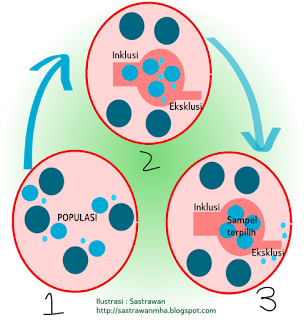


terlalu ribet pak!
BalasHapusterlalu ribet pak!
BalasHapus